द्वाराएसके4 टिप्पणियाँआखरी अपडेट 26 जुलाई 2016
हम में से बहुत से लोग सोचते हैं कि जब हमारे ईमेल की बात आती है तो संग्रह करना एक अनावश्यक कदम है। यहाँ AppleToolBox पर हमारे अधिकांश सहकर्मी ऐसा नहीं करते हैं। वे अपने आने वाले ईमेल को अपने इनबॉक्स में छोड़ना पसंद करते हैं और आने वाले ईमेल पर किए जाने वाले कार्यों को इंगित करने के लिए "रीड के रूप में चिह्नित करें" और अन्य झंडे का उपयोग करते हैं। संग्रहीत न करने की सबसे आम प्रतिक्रिया जो हमने सुनी है वह है "मैं अपने ईमेल अपने इनबॉक्स में रखता हूं ताकि मैं उन्हें आसानी से ढूंढ सकूं"।
ईमेल को संग्रहित करना आपके समय का प्रबंधन करना आसान बनाता है और साथ ही कुछ संरचना प्रदान करता है। जब आप उन ईमेलों को संग्रहीत करते हैं जिन्हें आपने समाप्त कर लिया है, तो आपके पास एक साफ इनबॉक्स रह जाता है जिसमें वे मेल होते हैं जो आपका ध्यान आकर्षित करते हैं। व्यवस्थित! कोई और महत्वपूर्ण ईमेल नहीं खोना। इस पोस्ट में हम आपको एक चरण दर चरण मार्गदर्शिका दिखाएंगे जिसका उपयोग आप अपने संग्रह मेलबॉक्स को सेट करने के लिए कर सकते हैं और अपने मेल को स्वचालित रूप से संग्रहीत भी कर सकते हैं।
चरण 1। अपना मेल एप्लिकेशन खोलें और पर क्लिक करें मेलबॉक्स > नया मेलबॉक्स
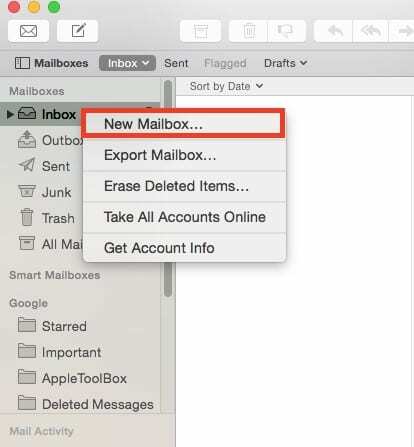
चरण 2 नए मेलबॉक्स के लिए एक नाम निर्दिष्ट करें और ड्रॉपडाउन से एक स्थान चुनें। हमारा सुझाव है कि आप "ऑन माई मैक" को स्थान के रूप में उपयोग करें और इसे उचित रूप से नाम दें। हम इस उदाहरण में फ़ोल्डर नाम के रूप में ATB_Archive का उपयोग करेंगे।
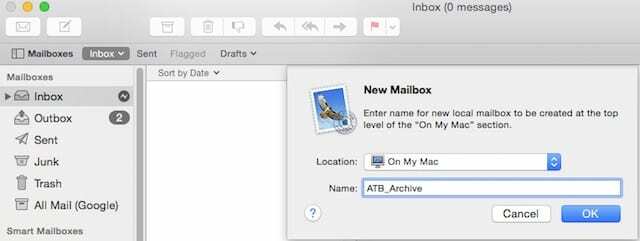
चरण 3 एक बार जब आप इसे सेट कर लेते हैं, तो मेलबॉक्स आपके लिए बाईं ओर किसी भी अन्य मेलबॉक्स की तरह उपलब्ध होता है और एक बार जब आप उनके साथ हो जाते हैं तो आप अपने ईमेल को मैन्युअल रूप से खींच और छोड़ सकते हैं।
चरण 4 अब नियमों का उपयोग करके अभिलेखीय प्रक्रिया को स्वचालित करने का मजेदार हिस्सा आता है। एक बार जब आप इसे लटका लेते हैं तो यह बहुत आसान होता है।
चरण - 5 पर क्लिक करें मेल > वरीयताएँ. नियम पर क्लिक करें और चुनें नियम जोड़ें
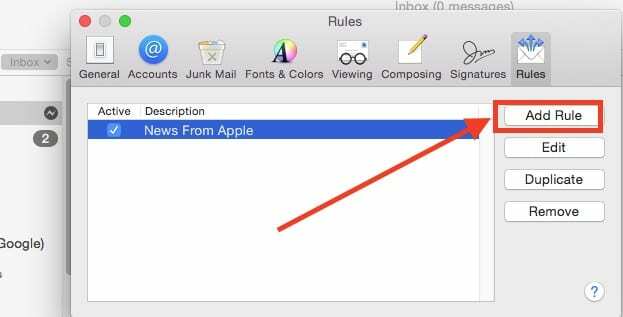
चरण -6 मेलबॉक्स फ़ोल्डर को उस फ़ोल्डर में निर्दिष्ट करें जिसे आपने चरण 2 में बनाया था।
चरण - 6 विवरण बॉक्स में नियम को नाम दें और शर्तें जोड़ें। आप दो सप्ताह से अधिक पुराने ईमेल जैसी शर्तें जोड़ सकते हैं। अधिक शर्तें जोड़ने के लिए + बटन दबाएं। आप यहां बहुत विशिष्ट प्राप्त कर सकते हैं जैसे "प्रेषक x या प्रेषक y के सभी ईमेल" संग्रहीत नहीं हैं। अपने नियम सहेजें।
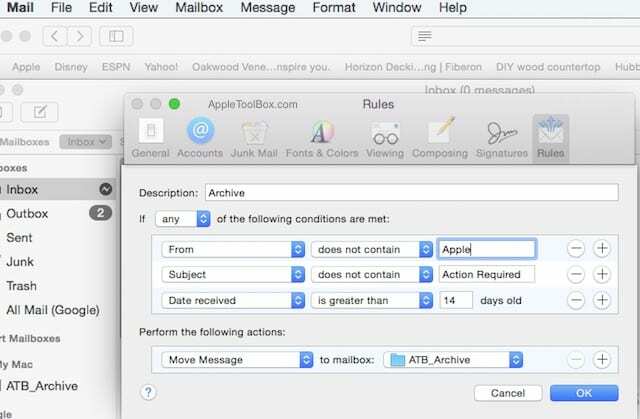
चरण - 7 इसका परीक्षण करें और आपका काम हो गया। जैसे ही आपके इनबॉक्स में ईमेल आपके द्वारा सेट किए गए नियमों को पूरा करते हैं, आपका मेल स्वचालित रूप से उन्हें आपके इनबॉक्स से आपके द्वारा सेट किए गए स्थानीय संग्रह फ़ोल्डर में ले जाएगा।
कभी-कभी, यह सरल चीजें होती हैं जो हमें अधिक उत्पादक बनाती हैं। यदि आपने कभी अपना इनबॉक्स खोला है और महसूस किया है कि आपको एक पेय की आवश्यकता है, तो आप अकेले नहीं हैं। कृपया ऑटो-संग्रह सुविधा का परीक्षण करें और इसे स्वयं जांचें!
अव्यवस्था मुक्त इनबॉक्स दिनों में आपका स्वागत है!

ऐप्पल पर ए/यूएक्स के शुरुआती आगमन के बाद से तकनीक के प्रति जुनूनी, सुडज़ (एसके) ऐप्पलटूलबॉक्स की संपादकीय दिशा के लिए जिम्मेदार है। वह लॉस एंजिल्स, सीए से बाहर है।
पिछले कुछ वर्षों में दर्जनों OS X और macOS विकासों की समीक्षा करने के बाद, Sudz macOS की सभी चीजों को कवर करने में माहिर है।
पूर्व जीवन में, सुडज़ ने फॉर्च्यून 100 कंपनियों को उनकी प्रौद्योगिकी और व्यवसाय परिवर्तन आकांक्षाओं के साथ मदद करने का काम किया।